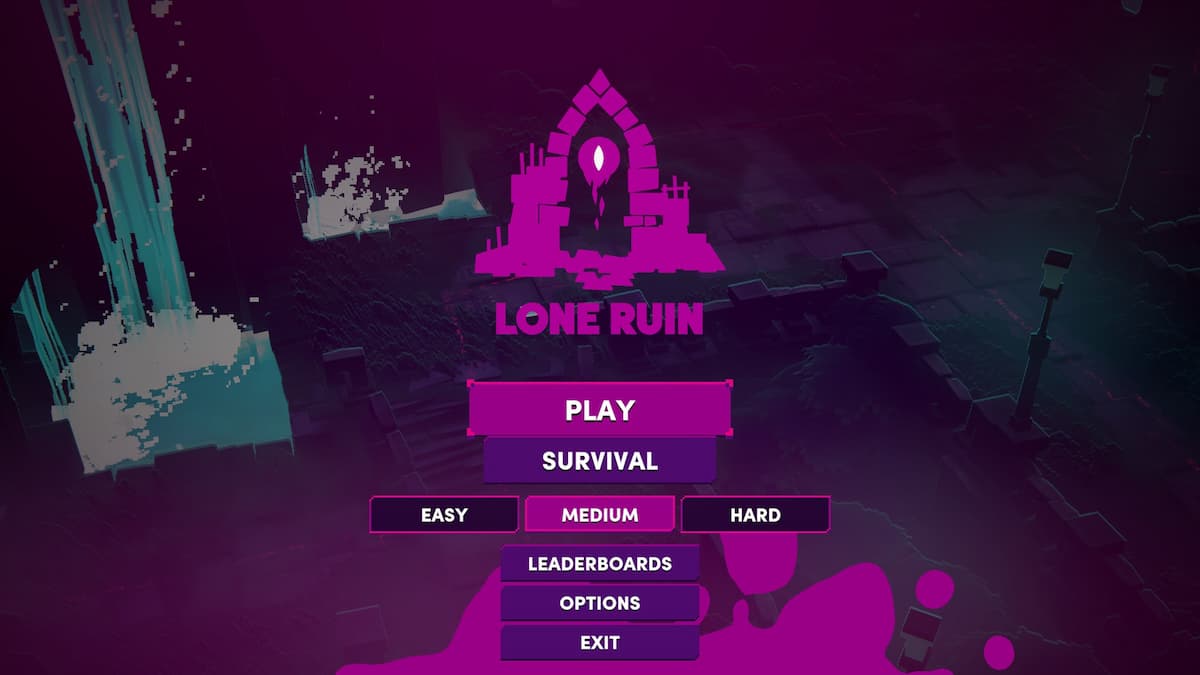Ne jetez pas votre ordinateur tout de suite.

D’après mon expérience, les pires types d’erreurs sont celles qui vous empêchent même de jouer au jeu en premier lieu. Les erreurs de type Impossible de mettre à jour sont les pires, en particulier parce que de nos jours, vous devez mettre à jour votre jeu vers la dernière version si vous souhaitez jouer, en particulier pour les jeux multijoueurs en ligne tels que Warframe de Digital Extreme. Il s’agit essentiellement de l’anneau rouge moderne de la mort, et plusieurs joueurs ont signalé l’erreur “Échec de la mise à jour” tout au long de l’existence du jeu. Ne vous inquiétez pas, aujourd’hui, je vais vous montrer comment corriger l’erreur “Échec de la mise à jour” dans Warframe.
Comment réparer l’erreur “Échec de la mise à jour” dans Warframe
Puisqu’il existe un tas de méthodes dans lesquelles vous pouvez éventuellement corriger l’erreur “Échec de la mise à jour” dans Warframe, je vais toutes les énumérer et j’espère que l’une d’entre elles fera le travail pour vous. Ne soyez pas frustré, vous pouvez suivre de nombreuses étapes et, espérons-le, faire fonctionner votre jeu en un rien de temps.
- Ne fais rien. Oui, c’est une option ! Habituellement, lorsqu’il y a une grosse mise à jour dans Warframe, leurs serveurs disent simplement “non” et partent en vacances un peu. Alors attendre est peut-être la bonne solution. Si vous êtes impatient, comme moi, alors c’est un non-non. Nous allons continuer.
- Redémarrez le lanceur de votre jeu, que ce soit Steam ou Epic Games. Cela les obligera à se reconnecter au serveur du jeu.
- Exécutez le jeu en tant qu’administrateur. Faites un clic droit sur le raccourci du lanceur et cliquez sur Propriétés > Compatibilité > Modifier les paramètres pour tous les utilisateurs > Exécuter ce programme en tant qu’administrateur > Appliquer. Cela enregistrera toutes les autorisations d’écriture avec votre jeu et résoudra potentiellement le problème.
- Désactivez momentanément tout logiciel antivirus dont vous disposez. Mettez à jour puis réactivez.
- Assurez-vous que votre connexion Internet fonctionne. Vérifiez les connexions défectueuses, les câbles Ethernet et, bien sûr, redémarrez votre modem.
- Ouvrez l’invite de commande et exécutez ces commandes une par une :
ipconfig/flushdns ipconfig/release ipconfig/release6 ipconfig/renew- Réinstallez les bibliothèques redistribuables Windows C++. Accédez à Panneau de configuration > Programmes et fonctionnalités > Désinstaller un programme. Recherchez le package redistribuable Microsoft Visual C++ et cliquez sur Modifier. Réparez la version de chaque bibliothèque.
- Réinstallez DirectX. Téléchargez le programme d’installation à partir de le site officiel. Installez puis redémarrez votre ordinateur.
- Sur le lanceur Warframe, sous Paramètres, décochez l’option Téléchargement en masse. Si cela fonctionne, après la mise à jour, vérifiez à nouveau.
- Sur le lanceur Warframe, essayez de changer votre langue d’avant en arrière. Parfois, cela fera l’affaire.
- Sur le lanceur Warframe, cliquez sur Vérifier dans la section Cache de téléchargement.
- Utilisez un VPN pour télécharger la mise à jour. C’est un peu extrême, mais cela peut fonctionner pour vous.
- Enfin, vous pouvez toujours effectuer des mises à jour Windows (vous et moi savons que vous n’avez pas mis à jour depuis des années, cela pourrait être la racine de tous les maux).
Il y a pas mal d’options, alors espérons que l’une d’entre elles fera le travail pour vous. Si ce n’est pas le cas, n’abandonnez pas tout de suite. Comme je l’ai déjà dit, attendre est peut-être la meilleure option du groupe. Bonne chance!
Warframe est un jeu gratuit et disponible dès maintenant sur PlayStation 5, PlayStation 4, Xbox One, Xbox Series X/S, Nintendo Switch et Windows. Si vous aimez notre contenu Warframe, assurez-vous de consulter Warframe : Comment obtenir le pack de démarrage Ember et ce qui est inclus et comment cultiver des lots de polymères dans Warframe.